Sendo um consultor de negócios, meu trabalho exige que eu viaje muito. E algo que aprendi com todos esses anos de viagem é ter alguma forma de entretenimento pronta para ir comigo, que eu possa acessar sem o uso da internet.
Como viajo muito, sempre me certifico de ter alguns filmes ou episódios dos meus programas favoritos baixados offline no meu dispositivo para me manter entretido.
A Netflix é a minha plataforma preferida quando estou em busca de algo novo para assistir.
Costumo colocar alguns títulos para download que posso assistir enquanto viajo na noite anterior para não ter que me apressar no aborrecimento.
Na semana passada, eu estava fazendo as malas para uma viagem de negócios e era para ser uma viagem de 3 horas.
Como sempre, arrumei minhas coisas e estava pronto para dormir, pois tinha que acordar cedo para o trem.
Então, antes de ir para a cama, abri o aplicativo Netflix no meu laptop e baixei alguns episódios do meu programa favorito.
A manhã seguinte chegou, eu me preparei para ir e estava quase pronto para sair.
Antes de colocar o laptop na minha bolsa, verifiquei se os downloads foram feitos.
Foi quando percebi que os episódios que eu esperava para baixar não foram baixados.
Verifiquei a rede wifi, mas estava funcionando corretamente. Desapontado e intrigado o suficiente, eu não sabia o que deu errado ou o que fazer.
Acabou sendo uma longa jornada para mim. Então, eu estava ansioso para saber o que aconteceu. Depois de chegar ao meu destino, sentei-me e examinei o problema.
Então, depois de uma hora navegando na internet e passando por artigos e guias. Resolvi o problema e os downloads da Netflix estavam funcionando corretamente.
O não download de conteúdo da Netflix pode ser causado por conexão de rede ruim, firmware desatualizado ou assinatura expirada. Para corrigi-lo, tente reiniciar o dispositivo, atualizar o aplicativo ou limpar o cache do aplicativo e do navegador.
Para mais detalhes sobre as soluções e por que é causado e como funciona, podemos ir direto ao artigo.
Os downloads da Netflix têm um período de expiração e um limite de download


Vamos dar uma olhada nas restrições de download da Netflix antes de entrarmos nos problemas.
Embora o serviço de streaming tenha uma grande variedade de conteúdo original, também possui títulos que os editores originais licenciaram.
Como resultado, a Netflix impõe uma restrição de download precisa para cada episódio e filme com base no título e na duração dos direitos de licença.
E, em resposta ao problema mencionado, a Netflix tem uma restrição de download.
Você pode baixar até 100 títulos por dispositivo da plataforma de streaming.
Embora atingir esse limite possa ser um evento raro, uma mensagem de erro dizendo Opa, algo deu errado.. será exibida.
Esse número pode variar se você estiver usando uma conta Netflix em vários dispositivos.
Em tal situação, se o limite for atingido, o aplicativo irá notificá-lo com uma mensagem de aviso.
Se houver muitos arquivos baixados, em vez de excluir cada título um por um, você pode excluir todos os títulos baixados juntos. Isso pode ajudá-lo a economizar tempo.
Para excluir todos os títulos baixados, tudo o que você precisa fazer é
- Vá para o ícone 'Mais'
- Clique em 'Configurações do aplicativo'
- Selecione 'Excluir todos os downloads'
Não há nenhuma diretriz ou declaração específica sobre o limite de tempo estabelecido para um determinado título.
Sim, existe um limite de tempo offline para cada título, mas a Netflix não o especifica para o usuário.
Verifique a sua conexão com a internet


Uma internet fraca ou instável pode ser o motivo pelo qual seu download não está sendo baixado.
O download de conteúdo no Netflix requer uma conexão de internet rápida e estável. E quando é todo um conteúdo full HD, internet fraca pode causar bastante perda de tempo.
Isso ocorre porque o aplicativo exigirá uma conexão estável contínua com seus servidores durante o download para coletar e armazenar o arquivo localmente.
Como resultado, se houver desconexões ou interrupções na Internet, o processo de download poderá ser afetado. Verifique também como muitos dados que a Netflix usa para garantir que a quantidade de dados que você tem não seja um problema.
Portanto, é importante garantir que seu dispositivo esteja conectado a uma rede forte. Para verificar a força da sua conexão, você pode usar sites como Fast.com
E se você achar a rede fraca, aqui estão algumas maneiras de corrigi-la.
- Reinicie o roteador Wi-Fi.
- Tente se conectar a uma rede diferente.
- Use um cabo Ethernet para conectar seu roteador Wi-Fi ao dispositivo em que você está usando o Netflix.
- Conecte-se aos seus dados móveis usando o recurso quente.
Reinicie seu dispositivo de visualização


Às vezes, seu sistema operacional pode ser afetado por alguns bugs e falhas aleatórios, levando ao mau funcionamento do aplicativo.
Se o download do Netflix não estiver funcionando corretamente, esse também pode ser o motivo. Em tal situação, reiniciar o dispositivo pode corrigir o problema.
Para reiniciar seu smartphone Android, siga as instruções abaixo:
- Pressione e segure o botão Power do seu dispositivo até que a tela Opções apareça.
- Agora clique no botão Reiniciar.
- Aguarde a reinicialização do dispositivo, o que pode levar algum tempo dependendo do modelo.
Para reiniciar seu dispositivo ios, siga as instruções abaixo:
- Pressione e segure o botão liga / desliga no seu dispositivo
- A tela 'Deslize para desligar' será exibida.
- Deslize a barra para a direita para desligar o dispositivo.
- Pressione o botão liga/desliga novamente para reiniciar o dispositivo.
Para reiniciar seu PC com Windows:
- Navegue até o ícone do Windows (opção Iniciar) no canto inferior esquerdo da tela.
- Agora, no menu Iniciar, clique na opção de energia no canto inferior esquerdo do menu
- Clique em Reiniciar, pode demorar alguns segundos para o seu dispositivo reiniciar.
E, para reiniciar seu dispositivo macOS:
- Selecione o logotipo da Apple no canto superior direito da tela
- No menu suspenso, clique em Reiniciar
- Clique na opção Reiniciar novamente na caixa de confirmação e aguarde a reinicialização do dispositivo.
Limpe o cache do aplicativo Netflix
Limpar o cache do aplicativo Netflix é um reparo genérico que funciona para vários problemas do aplicativo, incluindo downloads malsucedidos.
Pode passar despercebido, mas quanto mais títulos você baixar ou interagir no aplicativo, mais arquivos de cache serão criados.
À medida que esses caches aumentam de tamanho, eles podem criar problemas com a funcionalidade específica do programa, como downloads, bem como bugs e falhas indesejáveis.
Quando você limpa os dados do cache, os arquivos que o aplicativo armazenou localmente também são excluídos. Neste caso, o conteúdo baixado anteriormente.
Limpar seus dados de cache pode ajudá-lo em situações em que o aplicativo está com lag ou não responde. Você também não precisa se preocupar em perder os detalhes da sua conta.
Para limpar o cache da Netflix em qualquer dispositivo Android, TVs Android, siga as instruções abaixo.
- Navegue até Configurações
- Selecione 'Aplicativos e notificações' no menu Configurações
- O menu de informações do aplicativo será aberto. Na lista de aplicativos, selecione Netflix.
- Agora selecione a opção 'Armazenamento e cache'
- Selecione a opção ‘limpar cache e selecione sim na confirmação.
- Se você deseja limpar os dados também (recomendado), selecione a opção ‘Limpar dados’ e confirme.
Verifique se há uma atualização para o aplicativo Netflix
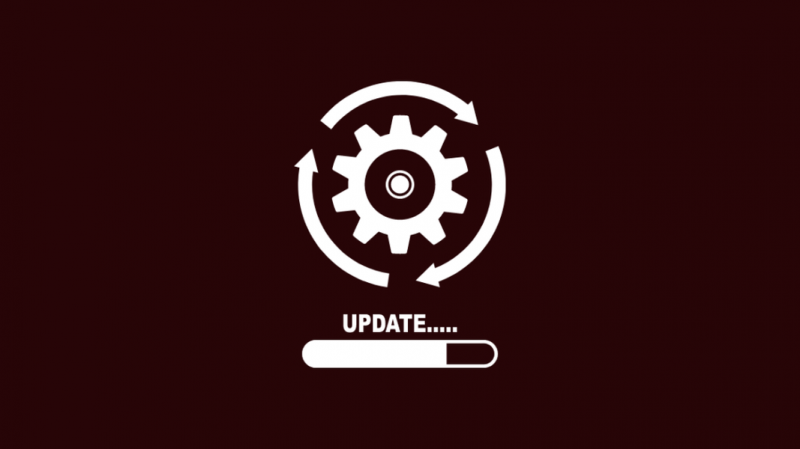
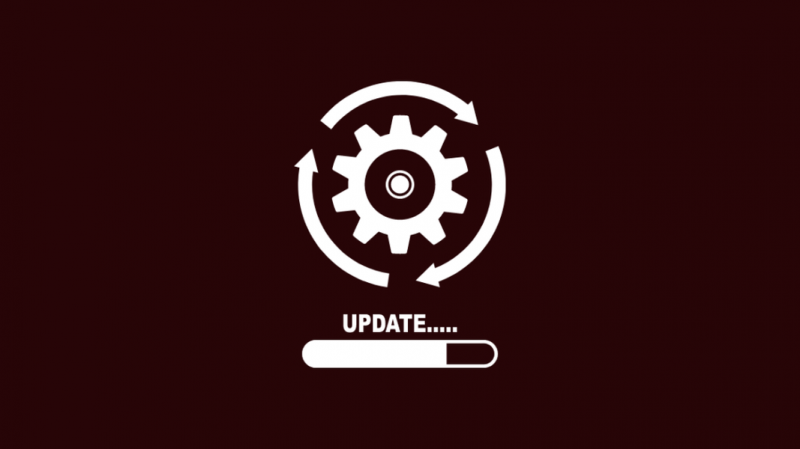
Os aplicativos podem ficar com falhas e afetados por bugs às vezes. Esses problemas geralmente são detectados pelos desenvolvedores e corrigidos.
Portanto, se você estiver usando uma versão mais antiga do aplicativo, esses bugs ainda podem afetar o desempenho do aplicativo e levar a esses problemas no aplicativo.
Verifique se você está executando a versão mais recente do Netflix. Isso pode garantir um melhor desempenho e segurança do aplicativo.
Além disso, os hackers podem encontrar diferentes brechas no firewall de segurança de um aplicativo.
Mesmo que esses problemas sejam resolvidos e corrigidos o mais rápido possível e uma atualização seja lançada, o uso de uma versão mais antiga coloca você em risco de tais riscos de segurança.
Reinstale o aplicativo Netflix
Este é um método que recomendamos independentemente do dispositivo. Que seja Android ou iOS ou Windows.
A reinstalação do aplicativo pode corrigir o problema de download na maioria dos casos.
Ao desinstalar o aplicativo Netflix, todos os arquivos atuais e conteúdos armazenados localmente são removidos.
Não se preocupe com a conta e seus detalhes, pois esses dados são mantidos por parte da Netflix.
A exclusão de todos os arquivos do aplicativo pode limpar os elementos/arquivos com defeito do seu dispositivo.
Assim, deixando seu dispositivo pronto para reinstalar uma nova versão do aplicativo.
Se você estiver usando um celular ou tablet como dispositivo de visualização, para desinstalar o aplicativo, você pode usar as seguintes instruções.
- Toque e segure o ícone Netflix
- No menu pop-up, selecione a opção 'Desinstalar' ou 'Remover aplicativo'.
- Agora selecione Sim na confirmação.
Ou você pode ir para Configurações, selecionar ‘Aplicativos e notificações’, selecionar Netflix e clicar em Desinstalar.
Para Windows,
- Vá para o menu Iniciar.
- Pesquise Netflix na barra de pesquisa
- Selecione Desinstalar.
É aconselhável reiniciar o dispositivo antes de reinstalar o aplicativo.
Para reinstalar o aplicativo, vá para a loja de aplicativos/play store/loja da Microsoft, pesquise Netflix e clique em instalar.
Excluir downloads anteriores para liberar espaço


Para que os arquivos da Netflix sejam baixados, é importante ter espaço de armazenamento em seu dispositivo de visualização para armazenar os arquivos localmente.
Se o espaço de armazenamento necessário não estiver disponível no seu dispositivo, o conteúdo que você indicar para download não será baixado.
Em tais situações, a Netflix notificará você sobre o problema com uma mensagem de erro dizendo Armazenamento quase cheio.
Existem algumas maneiras pelas quais você pode resolver esse problema. Por fim, para resolver o problema, você precisa liberar espaço em seu dispositivo de visualização para que o arquivo recém-baixado seja armazenado.
- Remova os downloads mais antigos do seu dispositivo.
- Limpe o cache do aplicativo. Esses dados se acumulam quando não são limpos e ocupam espaço no armazenamento do dispositivo.
- Ative o recurso de download inteligente da Netflix. Isso remove o conteúdo já visualizado do dispositivo.
- Exclua aplicativos móveis indesejados e não utilizados para liberar espaço.
Verifique se o Windows está atualizado se você estiver assistindo em um computador
Além de atualizar o aplicativo Netflix, é importante garantir que o sistema operacional do seu dispositivo de streaming também seja atualizado.
Isso garante que o aplicativo Netflix e seus recursos, como downloads, sejam compatíveis com seu dispositivo de streaming. Tornando o dispositivo compatível com o aplicativo.
É sempre aconselhável manter o software do dispositivo atualizado, pois a baixa compatibilidade pode afetar o desempenho do aplicativo.
Além disso, observou-se que a opção de download não está disponível para aplicativos Netflix em dispositivos com versões de software desatualizadas.
A Netflix especificou as versões do sistema operacional necessárias para o aplicativo Netflix. E para PCs e tablets com Windows, é necessário o Windows 10 versão 1607 ou posterior.
Para atualizar suas janelas, siga as instruções abaixo.
- Navegue até o menu Iniciar no canto inferior esquerdo da tela.
- Agora pesquise 'Configurações de atualização do Windows'. E selecione a opção.
- Agora selecione a opção 'Verificar atualizações'. Isso pode levar alguns minutos se o dispositivo estiver sem atualizações por um longo período.
- Em seguida, se houver atualizações disponíveis, clique na opção Download para iniciar o download e instalá-los
- Você pode ser solicitado a reiniciar o sistema para que as alterações e atualizações sejam aplicadas.
Cancelar o registro de dispositivos antigos da sua conta Netflix
Às vezes, você pode encontrar notificações como 'você baixou em muitos dispositivos ..'.
Isso serve para alertá-lo de que existem outros dispositivos nos quais o conteúdo da Netflix é armazenado/baixado localmente e o limite foi atingido.
Dependendo da assinatura que você tem, a Netflix tem um limite no número de dispositivos que você pode conectar ao mesmo tempo.
Se você não conseguir baixar no Netflix, o limite de download da sua conta provavelmente foi atingido.
Portanto, se houver algum dispositivo que você raramente usa para acessar a Netflix, está conectado à sua conta Netflix.
É melhor cancelar o registro e liberar o identificador, para que você possa usá-lo em outro dispositivo ativo. Devido a muitos dispositivos Netflix registrados, você pode até enfrentar o ' Netflix com problemas para reproduzir o título ‘erro.
Para cancelar o registro de um dispositivo da sua conta Netflix, tudo o que você precisa fazer é:
- Pesquise Netflix.com no seu navegador. Este é o site oficial da Netflix.
- Agora navegue até o 'Gerenciar dispositivos de download'
- Agora, nos dispositivos listados, encontre aquele que você deseja cancelar o registro
- Pressione a opção 'Remover dispositivo'. E acompanhe a confirmação.
Desativar downloads inteligentes
O download inteligente é um recurso de download no aplicativo Netflix que ajuda o usuário a gerenciar a biblioteca de downloads.
O recurso Smart Download automatiza essencialmente o gerenciamento de seus downloads.
Ele faz isso baixando o próximo episódio de uma série de TV e excluindo os que você viu anteriormente.
No geral, esse recurso é realmente útil e pode ajudá-lo a economizar muito espaço.
Mas quando esse recurso foi ativado, vários clientes perceberam que seus downloads do Netflix podem desaparecer ou parar de funcionar.
Nesses casos, é recomendável desabilitar o recurso e gerenciar a biblioteca manualmente.
Para desativar o download inteligente,
- Vá para 'Perfil' no aplicativo Netflix.
- Agora, no menu de configurações, selecione 'Configurações do aplicativo'
- Role para baixo nas configurações do aplicativo e encontre 'Downloads'.
- Em ‘Downloads’ você pode encontrar a opção ‘Smart Download’.
- Desative-o usando o controle deslizante ao lado da opção Smart Download.
Entre em contato com o suporte
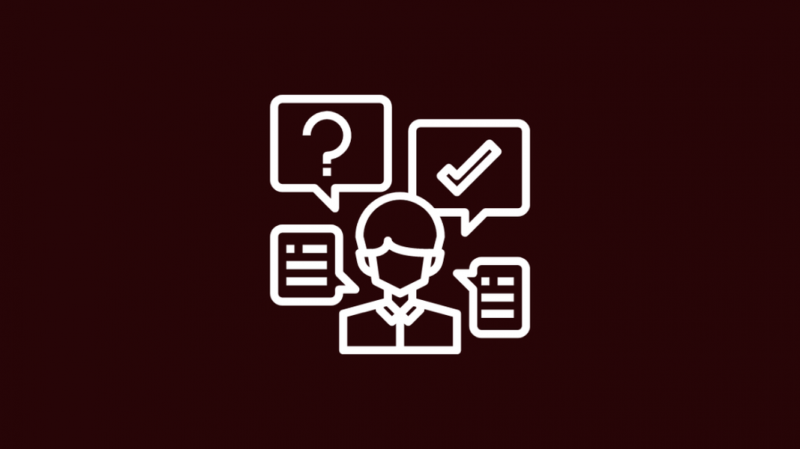
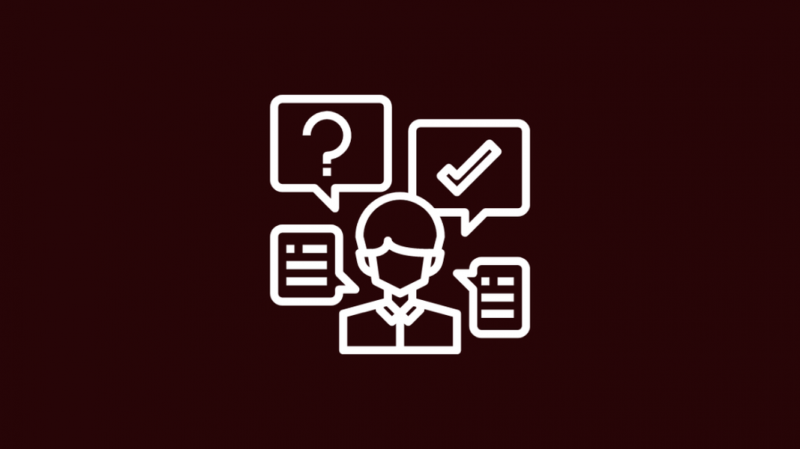
Se você ainda estiver preocupado com o problema e nenhum dos métodos acima estiver funcionando, você pode entrar em contato Atendimento ao cliente Netflix usando o recurso no aplicativo.
Isso conectará você à equipe de atendimento ao cliente da Netflix ou você poderá acessar o site oficial e registrar uma reclamação sobre o problema.
A equipe de atendimento entrará em contato com você e o ajudará a resolver o problema.
Conclusão
Sendo um dos maiores provedores de serviços de streaming online, a Netflix se tornou um nome familiar, marcando seu impacto na indústria de entretenimento digital.
Embora eles forneçam o melhor serviço, esses problemas surgem às vezes. Embora a falha esteja do lado da Netflix ou do seu, ela pode ser facilmente resolvida usando as soluções mencionadas acima.
Além dos métodos acima, você também pode usar formas como desligar a VPN, alterar a qualidade do download ou até mesmo mudar para outra rede disponível.
Você também pode verificar se há algum problema com os servidores Netflix. Vá para a página oficial e navegue até a Central de Ajuda para saber o status dos servidores.
Se o site não estiver acessível, você pode usar aplicativos de terceiros como o Downdetector para saber o status dos servidores.
É sempre melhor manter sua biblioteca de download bem gerenciada, para que você nunca encontre esses problemas e desperdice seu valioso tempo.
Você também pode gostar de ler
- Como sair da Netflix na TV: Guia fácil
- Netflix sem som: como corrigir em minutos
- O que significa TV-MA na Netflix? Tudo que você precisa saber
- Netflix e Hulu são gratuitos com Fire Stick?: Explicado
perguntas frequentes
Posso baixar programas da Netflix no meu computador?
Sim, se você tiver uma assinatura Netflix que permita o acesso para PC. Então você pode transmitir/baixar o conteúdo.
A Netflix permite que os usuários baixem conteúdo para visualização offline por meio de seu aplicativo oficial no Android, iOS e PC.
É possível baixar filmes da Netflix em um laptop?
Sim, desde que você tenha uma assinatura Netflix compatível com PC/Laptops, você pode transmitir e baixar filmes e programas por meio do aplicativo Netflix.
Como faço para baixar o navegador Netflix para o meu computador?
Para acessar a Netflix usando um navegador, você pode visitar o Netflix site e inscreva-se usando sua credencial Netflix.
Para computadores com Windows e superior, você pode baixar o aplicativo oficial da Netflix.
Quantos dispositivos podem baixar na Netflix?
De acordo com os planos atualmente oferecidos, 4 dispositivos é o limite máximo que você pode acessar. É sempre melhor manter sua conta desconectada em dispositivos não utilizados.
